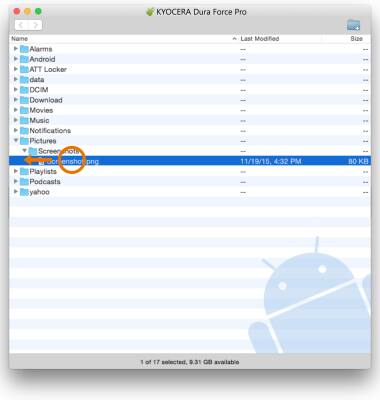Transferir medios desde y hacia una computadora
¿Con qué dispositivo necesitas ayuda?
Transferir medios desde y hacia una computadora
Transfiere archivos desde o hacia tu dispositivo y tu computadora.
INSTRUCCIONES E INFORMACIÓN
- TRANSFERIR ARCHIVOS MULTIMEDIA HACIA/DESDE UNA PC: con el dispositivo encendido, insertar el extremo MicroUSB del cable MicroUSB en el puerto USB que está en la parte inferior del dispositivo. Inserta el extremo USB del cable MicroUSB en un puerto disponible de la computadora.

- Deslízate hacia abajo desde la barra de notificaciones, luego selecciona la notificación Android System Charging. Selecciona Transfer files para colocar el dispositivo en el modo USB correcto.
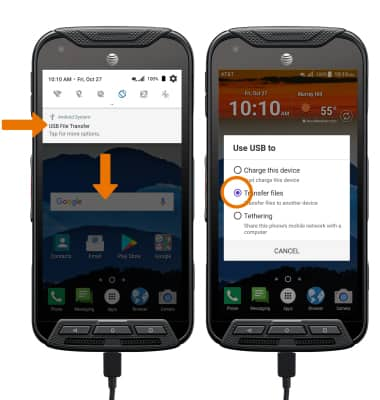
- Haz clic en el ícono File Explorer, luego haz clic en This PC.
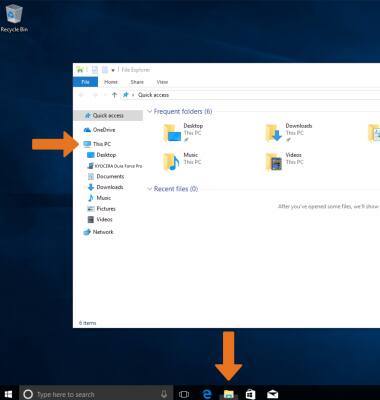
- Abre la unidad del dispositivo recientemente conectada, luego explora el/los archivo(s).
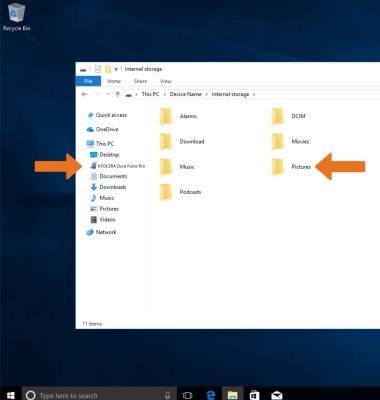
- Arrastra y suelta archivos hacia/desde la unidad del dispositivo para transferir.

- TRANSFERIR ARCHIVOS MULTIMEDIA HACIA/DESDE UNA MAC: necesitas la aplicación Android File Transfer para facilitar la comunicación entre la cámara y la computadora. Descarga e instala la aplicación Android File Transfer.
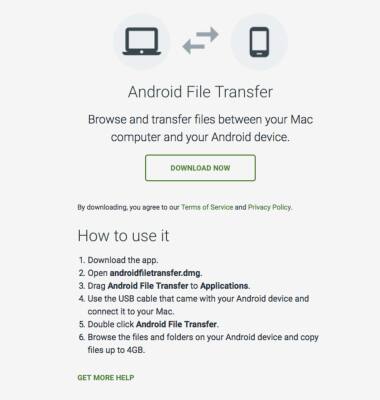
- Con el dispositivo encendido, introduce el extremo MicroUSB del cable MicroUSB en el puerto del dispositivo. Inserta el extremo USB del cable MicroUSB en un puerto disponible de la computadora.
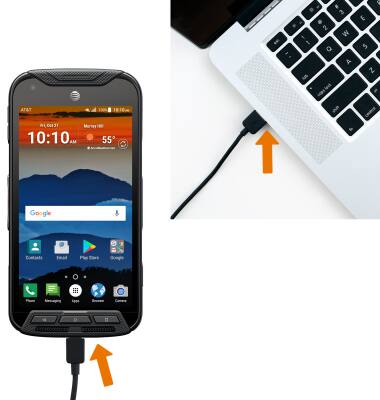
- Deslízate hacia abajo desde la barra de notificaciones, luego selecciona la notificación Android System Charging. Selecciona Transfer files para poner el dispositivo en el modo USB correcto.
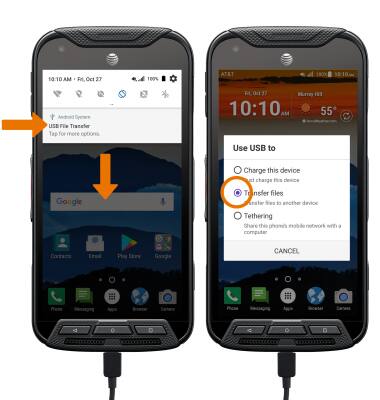
- Cuando el teléfono esté conectado a la computadora, la aplicación Android File Transfer se abrirá automáticamente. Selecciona la carpeta hacia/desde la que deseas transferir los archivos.
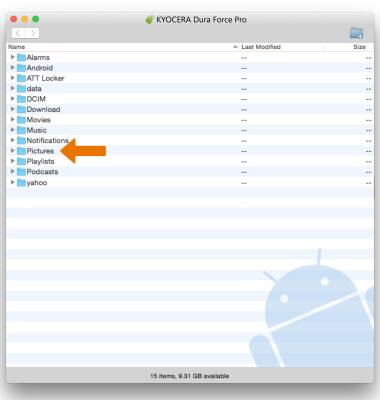
- Arrastra y suelta los archivos que desees transferir hacia y desde el dispositivo.